CLIP STUDIO PAINTの要望・不具合ボード
from m.moko さん
2016/07/25 11:05:42
|
開く/読み込み
共同作業を解除しようとして失敗しました |
|
|
共同作業を試しにしてみたのですが、全然わからなかったのでやめようと思い 共同作業フォルダを捨ててしまいました。 すると「共同作業データにアクセスできません」と出て 編集不可能になってしまいました。 データを開けるようにしたいのと 共同作業を正しく解除する方法を教えてください よろしくお願いします ------------------------------------------------------------ ■バージョン: ※右上の[?]アイコンをクリック後に[バージョン情報]で確認できます。 ■OS Windows XP( ) Windows Vista( ) Windows 7 ( ) Windows 8( ) Windows 8.1( ) Windows 10( ● ) MacOS X 10.5( ) MacOS X 10.6( ) MacOS X 10.7( ) MacOS X 10.8( ) MacOS X 10.9( ) MacOS X 10.10( ) MacOS X 10.11( ) その他( ) ------------------------------------------------------------ |
賛成数:0
反対数:0
from
スレ主
m.moko
さん
2016/07/25 17:57:31
ローカルに保存されている元ファイルを削除してしまいました
from
CLIP
サポート担当
さん
2016/07/26 09:00:39
ご返信いただき、ありがとうございます。
一度データの状態を確認したいと思いますので、ネットワーク上の
共同作業データのフォルダを開き、フォルダ内のデータがすべて
表示されている状態スクリーンショットを撮影いただき、こちらまで
掲載をお願いいたします。
■スクリーンショットの取得手順
1.キーボードの[PrintScreen]または[Prt Sc]とキートップに表示されて
いるキーを押します。
2.[Windows スタート]メニューをクリックし、[すべてのアプリ]の
[Windows アクセサリ]から[ペイント]を選択します。
3.[ペイント]というアプリケーションが起動します。
4.画面左上の[貼り付け]アイコンをクリックします。
5.[PrintScreen]キーを押したときの画面のイメージが貼り付けられます。
6.[ファイル]メニューから[上書き保存]を選択し、デスクトップなど適当な
場所にファイルを保存します。
ファイルの種類はJPEGなどを選択してください。
よろしくお願いいたします。
また、こちらは「CLIP STUDIOの要望・不具合ボード」になりますので、
よろしければ弊社にて本スレッドを「CLIP STUDIO PAINTの要望・不具合ボード」に
移動してもよろしいでしょうか。
一度データの状態を確認したいと思いますので、ネットワーク上の
共同作業データのフォルダを開き、フォルダ内のデータがすべて
表示されている状態スクリーンショットを撮影いただき、こちらまで
掲載をお願いいたします。
■スクリーンショットの取得手順
1.キーボードの[PrintScreen]または[Prt Sc]とキートップに表示されて
いるキーを押します。
2.[Windows スタート]メニューをクリックし、[すべてのアプリ]の
[Windows アクセサリ]から[ペイント]を選択します。
3.[ペイント]というアプリケーションが起動します。
4.画面左上の[貼り付け]アイコンをクリックします。
5.[PrintScreen]キーを押したときの画面のイメージが貼り付けられます。
6.[ファイル]メニューから[上書き保存]を選択し、デスクトップなど適当な
場所にファイルを保存します。
ファイルの種類はJPEGなどを選択してください。
よろしくお願いいたします。
また、こちらは「CLIP STUDIOの要望・不具合ボード」になりますので、
よろしければ弊社にて本スレッドを「CLIP STUDIO PAINTの要望・不具合ボード」に
移動してもよろしいでしょうか。
from
スレ主
m.moko
さん
2016/07/26 11:43:26
申し訳ないのですが
ネットワーク上の共同作業データがよくわかりません
おそらく無いと思います。
その辺も理解できてなかったために、どこに何を作ったのかがわかりません
また、クリップスタジオとクリップスタジオペイントの区別がついてなくてすみません。
スレッドの移動をお願いします。
よろしくお願いします
from
CLIP
サポート担当
さん
2016/07/26 14:22:13
ご返信いただき、ありがとうございます。
現在の状況を再度確認させていただければと思いますので、
以下の情報をお送りいただけますでしょうか。
・ローカルに保存されている元ファイルを削除されたとのことですが、
こちらは作品フォルダ内のフォルダを削除された状況でしょうか。
・ローカルに作品フォルダが残っている場合には、そちらの作品
フォルダを開き、フォルダ内のデータがすべて表示されている状態で
スクリーンショットを撮影いただき、掲載をお願いいたします。
・エクスプローラーにて下記のフォルダを開いた際に、作品名と
同名のフォルダは存在しますでしょうか。
C:\Users\(お客様のユーザー名)
・上記にて作品名と同名のフォルダは存在する場合には、 該当の
フォルダを開き、フォルダ内のデータがすべて表示されている状態で
スクリーンショットを撮影いただき、掲載をお願いいたします。
よろしくお願いいたします。
現在の状況を再度確認させていただければと思いますので、
以下の情報をお送りいただけますでしょうか。
・ローカルに保存されている元ファイルを削除されたとのことですが、
こちらは作品フォルダ内のフォルダを削除された状況でしょうか。
・ローカルに作品フォルダが残っている場合には、そちらの作品
フォルダを開き、フォルダ内のデータがすべて表示されている状態で
スクリーンショットを撮影いただき、掲載をお願いいたします。
・エクスプローラーにて下記のフォルダを開いた際に、作品名と
同名のフォルダは存在しますでしょうか。
C:\Users\(お客様のユーザー名)
・上記にて作品名と同名のフォルダは存在する場合には、 該当の
フォルダを開き、フォルダ内のデータがすべて表示されている状態で
スクリーンショットを撮影いただき、掲載をお願いいたします。
よろしくお願いいたします。
from
スレ主
m.moko
さん
2016/07/26 16:27:04
こちらでよろしいでしょうか?
※スクリーンショットはこちらで削除いたしました。 サポート担当
※スクリーンショットはこちらで削除いたしました。 サポート担当
from
CLIP
サポート担当
さん
2016/07/26 17:37:50
ご返信いただき、ありがとうございます。
作品のページ管理ウィンドウは正常に開けている状況かと思われます。
[ファイル]メニュー→[CLIP STUDIOを起動]をクリックしてCLIP STUDIOを開き、
左上の[作品]ボタンをクリックし、該当の作品のサムネイルを右クリックし、
[保存フォルダを開く]をクリックしてください。
作品が保存されているフォルダが表示されますので、フォルダ内のデータが
すべて表示されている状態で再度スクリーンショットを撮影いただき、
掲載をお願いいたします。
よろしくお願いいたします。
作品のページ管理ウィンドウは正常に開けている状況かと思われます。
[ファイル]メニュー→[CLIP STUDIOを起動]をクリックしてCLIP STUDIOを開き、
左上の[作品]ボタンをクリックし、該当の作品のサムネイルを右クリックし、
[保存フォルダを開く]をクリックしてください。
作品が保存されているフォルダが表示されますので、フォルダ内のデータが
すべて表示されている状態で再度スクリーンショットを撮影いただき、
掲載をお願いいたします。
よろしくお願いいたします。
from
スレ主
m.moko
さん
2016/07/27 03:11:50
こちらでよろしいでしょうか?
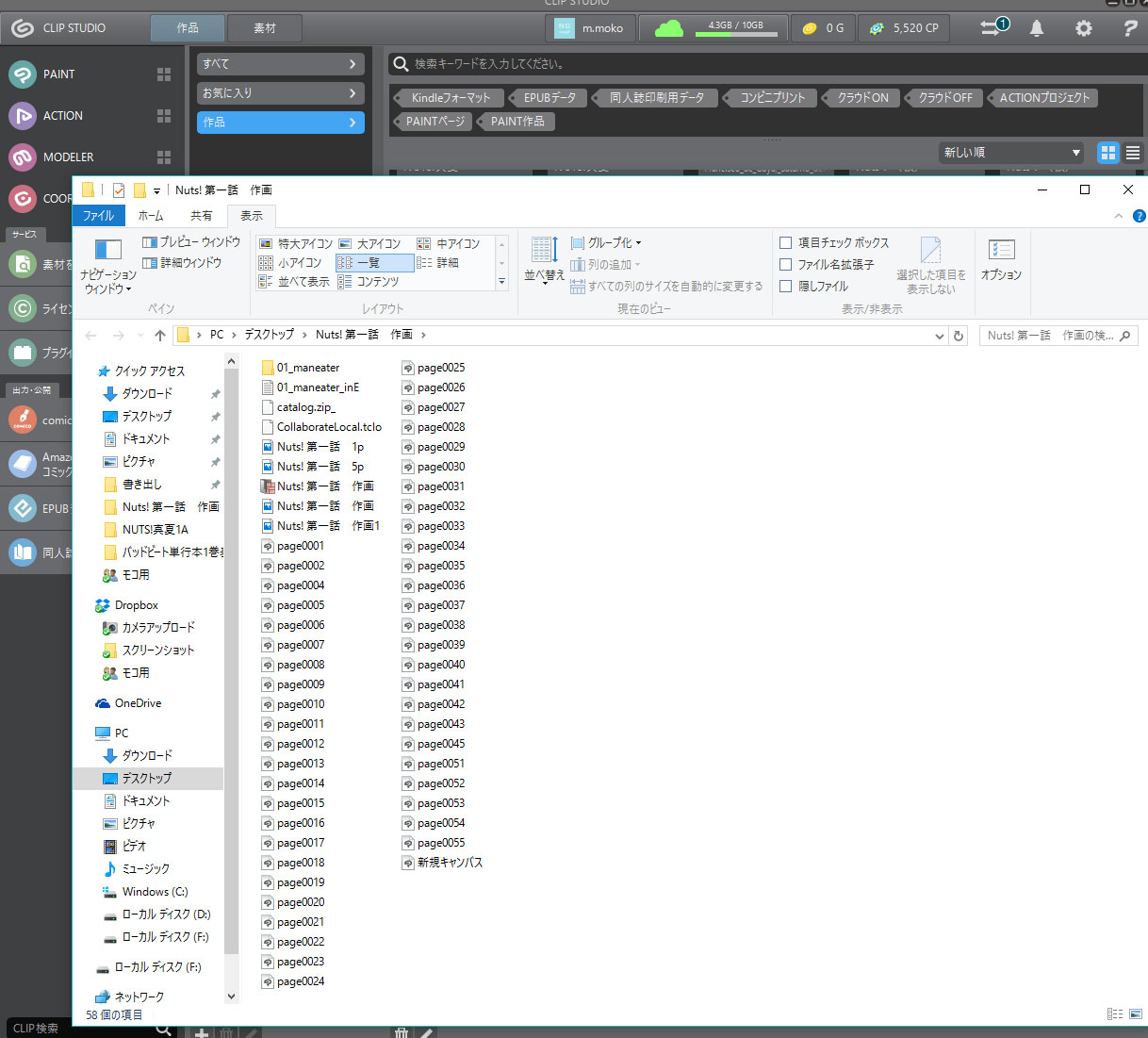
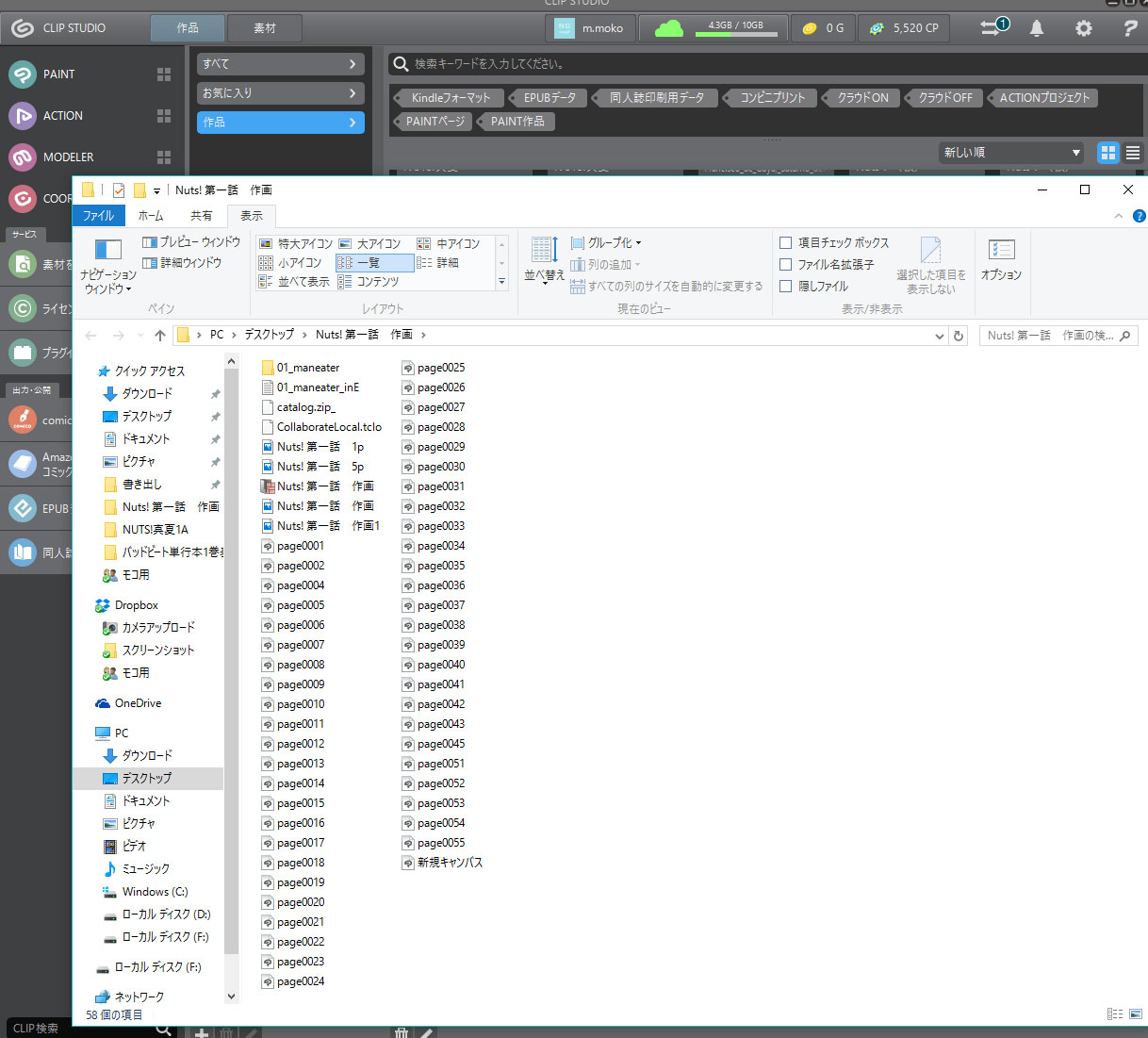
from
CLIP
サポート担当
さん
2016/07/27 10:11:11
スクリーンショットをお送りいただき、ありがとうございます。
CLIP STUDIO PAINTを終了いただいた状態で、該当のフォルダ内に
あります「CollaborateLocal.tclo」をデスクトップ上に移動して
いただき、正常にデータが開けるようになるかご確認をお願いいたします。
また、作品フォルダ内に「CLIP STUDIO PAINTページ管理ファイル(.cmc)」
「CLIP STUDIO FORMATファイル(.clip)」以外のデータが存在していますが、
こちらのファイルについても、デスクトップ上など別の場所に移動いただき、
管理いただきますようお願いいたします。
よろしくお願いいたします。
CLIP STUDIO PAINTを終了いただいた状態で、該当のフォルダ内に
あります「CollaborateLocal.tclo」をデスクトップ上に移動して
いただき、正常にデータが開けるようになるかご確認をお願いいたします。
また、作品フォルダ内に「CLIP STUDIO PAINTページ管理ファイル(.cmc)」
「CLIP STUDIO FORMATファイル(.clip)」以外のデータが存在していますが、
こちらのファイルについても、デスクトップ上など別の場所に移動いただき、
管理いただきますようお願いいたします。
よろしくお願いいたします。
from
スレ主
m.moko
さん
2016/07/27 15:11:30
「CollaborateLocal.tclo」は開けませんでした。
ほかのファイルに関しては移動させました
よろしくお願いします
from
CLIP
サポート担当
さん
2016/07/27 15:17:11
ご確認頂きありがとうございます。
「CollaborateLocal.tclo」については開けないファイルとなります。
2016/07/27 03:11:50にお客様に掲載いただいたフォルダの状態から、
「CollaborateLocal.tclo」や「CLIP STUDIO PAINTページ管理ファイル(.cmc)」
「CLIP STUDIO FORMATファイル(.clip)」以外のデータのデータを
移動して頂いているとの事ですので、残っているファイルの中から、
「Nuts!第一話 作画」というCLIP STUDIO PAINTページ管理ファイルを開いて
ご確認をお願いいたします。
よろしくお願いいたします。
「CollaborateLocal.tclo」については開けないファイルとなります。
2016/07/27 03:11:50にお客様に掲載いただいたフォルダの状態から、
「CollaborateLocal.tclo」や「CLIP STUDIO PAINTページ管理ファイル(.cmc)」
「CLIP STUDIO FORMATファイル(.clip)」以外のデータのデータを
移動して頂いているとの事ですので、残っているファイルの中から、
「Nuts!第一話 作画」というCLIP STUDIO PAINTページ管理ファイルを開いて
ご確認をお願いいたします。
よろしくお願いいたします。
from
スレ主
m.moko
さん
2016/07/27 16:38:59
作画していたファイルが開けるようになりました!
ありがとうございます!
2019年11月28日に本サービスの投稿受付は終了いたしました。「CLIP STUDIO SUPPORT」をご利用ください。








お客様の削除してしまったデータは、[ページ管理]メニューの[共同作業]→[共同作業データを準備]から
共同作業用のフォルダにアップロードしたデータでしょうか。
または、ローカルに保存されている元ファイルを削除してしまった状況でしょうか。
お手数ですが、ご確認をお願いいたします。
よろしくお願いいたします。